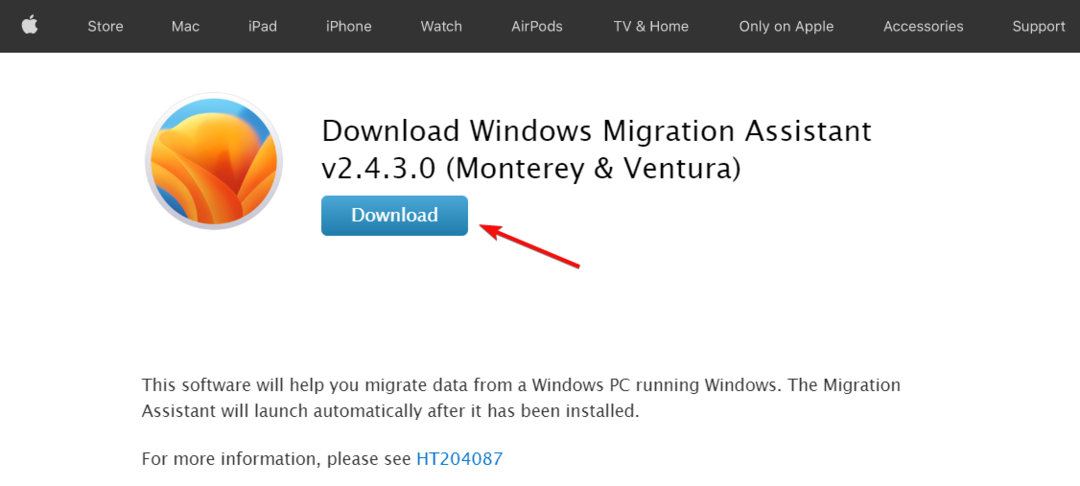Windows Migration Assistantia käytetään tietojen siirtämiseen Maciin
- Windows Migration Assistant on työkalu, jonka avulla voit kopioida osan tiedoista tietokoneeltasi Maciin.
- Homologi-sovellus Macille on valmiiksi asennettuna laitteeseen, mutta sinun on myös asennettava ohjelmisto PC: llesi.
- Jotta siirto toimisi, kahden tietokoneen on oltava kytkettynä samaan verkkoon.
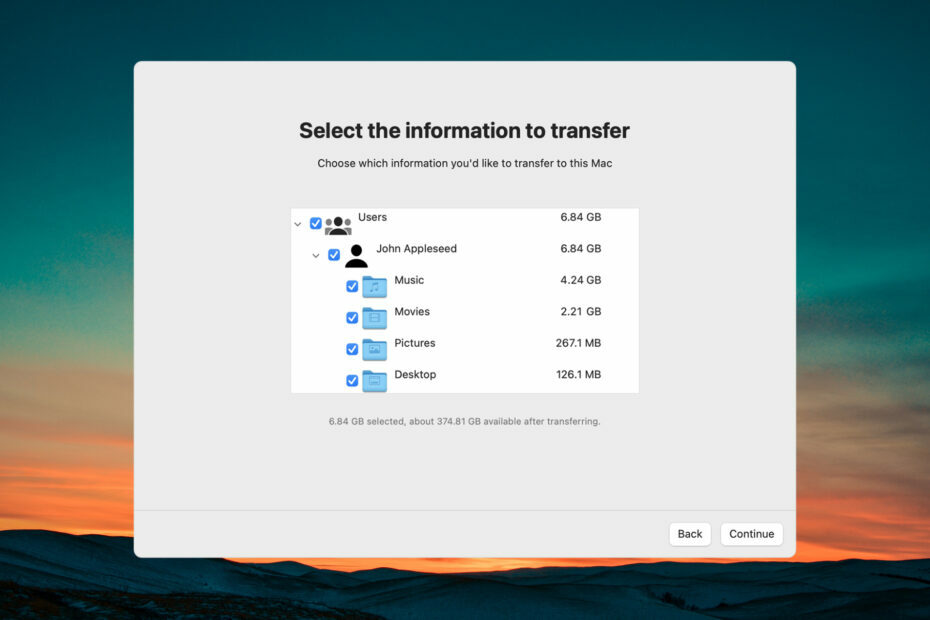
XASENNA NAPSAUTTAMALLA LATAA TIEDOSTOA
Tämä ohjelmisto korjaa yleiset tietokonevirheet, suojaa sinua tiedostojen katoamiselta, haittaohjelmilta ja laitteistohäiriöiltä ja optimoi tietokoneesi parhaan mahdollisen suorituskyvyn saavuttamiseksi. Korjaa PC-ongelmat ja poista virukset nyt kolmessa helpossa vaiheessa:
- Lataa Restoro PC Repair Tool joka tulee Patented Technologiesin mukana (patentti saatavilla tässä).
- Klikkaus Aloita skannaus löytääksesi Windows-ongelmia, jotka voivat aiheuttaa tietokoneongelmia.
- Klikkaus Korjaa kaikki korjataksesi tietokoneesi turvallisuuteen ja suorituskykyyn vaikuttavia ongelmia.
- Restoron on ladannut 0 lukijat tässä kuussa.
Windows Migration Assistant on Applen kehittämä työkalu siirtää kaiken sisällön Windows PC: stä Maciin. Tässä artikkelissa näytämme, kuinka voit ladata Windows Migration Assistantin ja käyttää sitä Macissasi.
Mikä on Windows Migration Assistant ja mitä se tekee?
Kuten edellä mainittiin, Windows Migration Assistant on Applen ohjelmisto, joka yleensä tulee esiasennettuna Maciin, jotta voit siirtää tiedot PC: stä macOS-laitteeseesi.
Tiedostojen siirtämiseksi sinun on kuitenkin myös ladattava ja asennettava sovellus tietokoneellesi.
Windows- ja macOS-järjestelmät ovat hyvin erilaisia käyttöjärjestelmiä, joten tässä on se, mitä Windows Migration Assistant voi auttaa sinua siirtämään:
- Siirtää sähköpostit, yhteystiedot ja sähköpostiasetukset Outlookista ja Windows Mailista Macin Mail-sovellukseen.
- Siirtää tapaamiset ja muistutukset Windows-tietokoneesta kalenteri- ja muistutussovellukseesi (edellyttää siirtymistä Maciin, jossa on macOS Ventura) Macissa.
- Se siirtää musiikkia, podcasteja, äänikirjoja, elokuvia ja TV-ohjelmia vastaavissa Mac-sovelluksissa.
- Tuo kaikki kirjanmerkit ja kotisivut mistä tahansa selaimesta Safariin.
- Kääntää työpöydän kuvat, kieli- ja sijaintiasetukset järjestelmäasetuksiin tai järjestelmäasetuksiin (jos Mac käyttää macOS Venturaa, myös tunnetut Wi-Fi-verkot siirretään).
- Siirtää kaikki asiakirjat ja muut tiedostot kotihakemistostasi.
- Se kopioi kaikki ei-järjestelmän tiedostot järjestelmästä ja muista asemista Jaettu kansio sinun kotikansio.
Joten Windows Migration Assistant siirtää, kopioi tai tuo vain tietoja ja asetuksia, ei kokonaisia sovelluksia.
Kuinka lataan Windows Migration Assistantin?
- Käynnistä valitsemasi selain tietokoneellasi ja siirry kohtaan Virallinen lataussivu Windows Migration Assistantille.
- Vieritä alas ja napsauta käyttöjärjestelmäsi Windows Migration Assistant -versiota vastaavaa linkkiä.
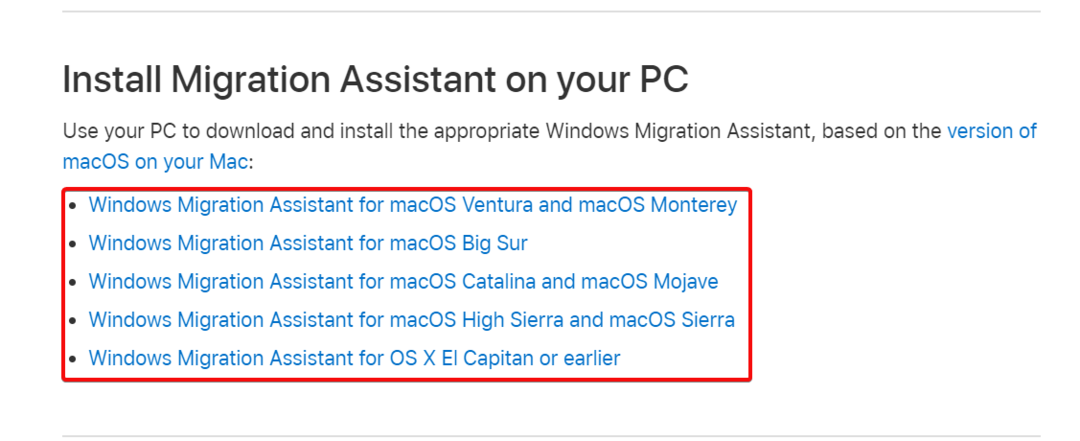
- Lyö ladata -painiketta ladataksesi Windows Migration Assistantin.
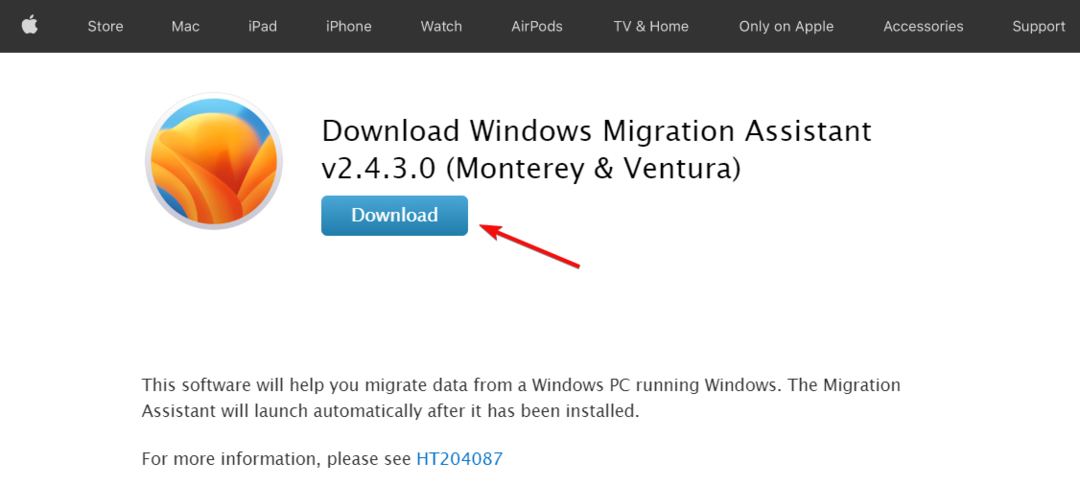
- Kaksoisnapsauta suoritettavaa tiedostoa ja paina Seuraava -painiketta sovelluksen asentamiseksi.
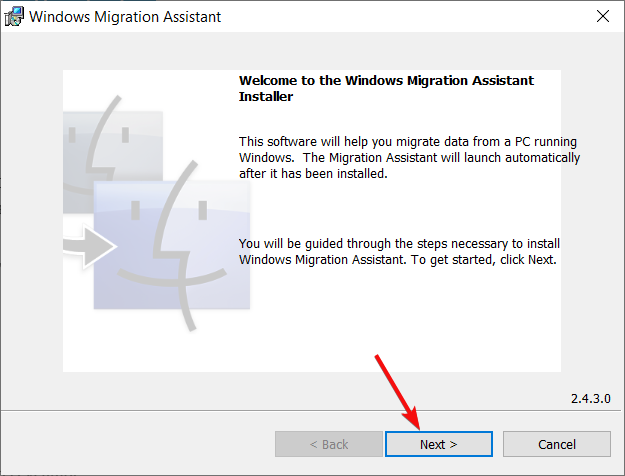
- Asenna Windows Migration Assistant noudattamalla näytön ohjeita ja paina Suorittaa loppuun lopussa.
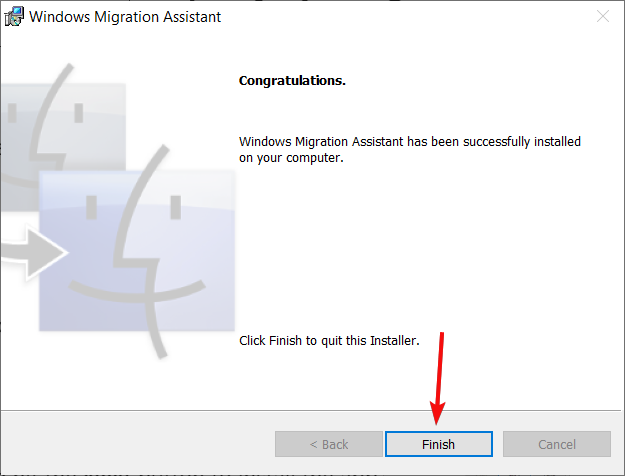
Kuinka käytän Windows Migration Assistantia?
- Saatat saada varoituksen sulkea joitakin tiedonsiirtoon tarvittavia sovelluksia. Kun olet noudattanut sitä, paina Jatkaa -painiketta.
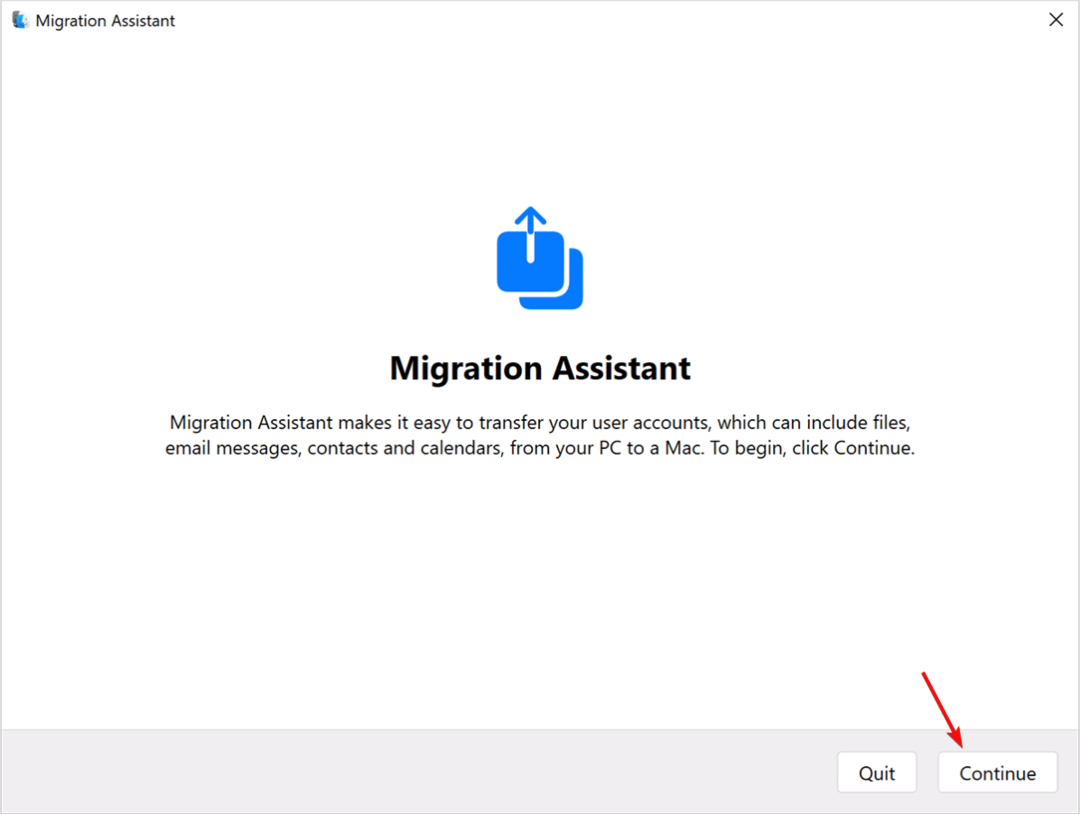
- Sovellus havaitsee järjestelmäsi erityisolosuhteet ja varoittaa niistä, ja sinun on täytettävä nämä vaatimukset seuraavasti:
- Tietokone on asetettu automaattisia Windows-päivityksiä varten
- Palomuuri estää Macia muodostamasta yhteyttä tietokoneeseen
- Kannettava tietokone toimii akkuvirralla
- Seuraavaksi sinulta kysytään, haluatko antaa sovellukselle luvan lähettää sovelluksen käyttötietoja Applelle, eikä sitä tarvitse hyväksyä.
- Sovellus etsii nyt Maciasi, ja sinun on kiinnitettävä huomiosi siihen.
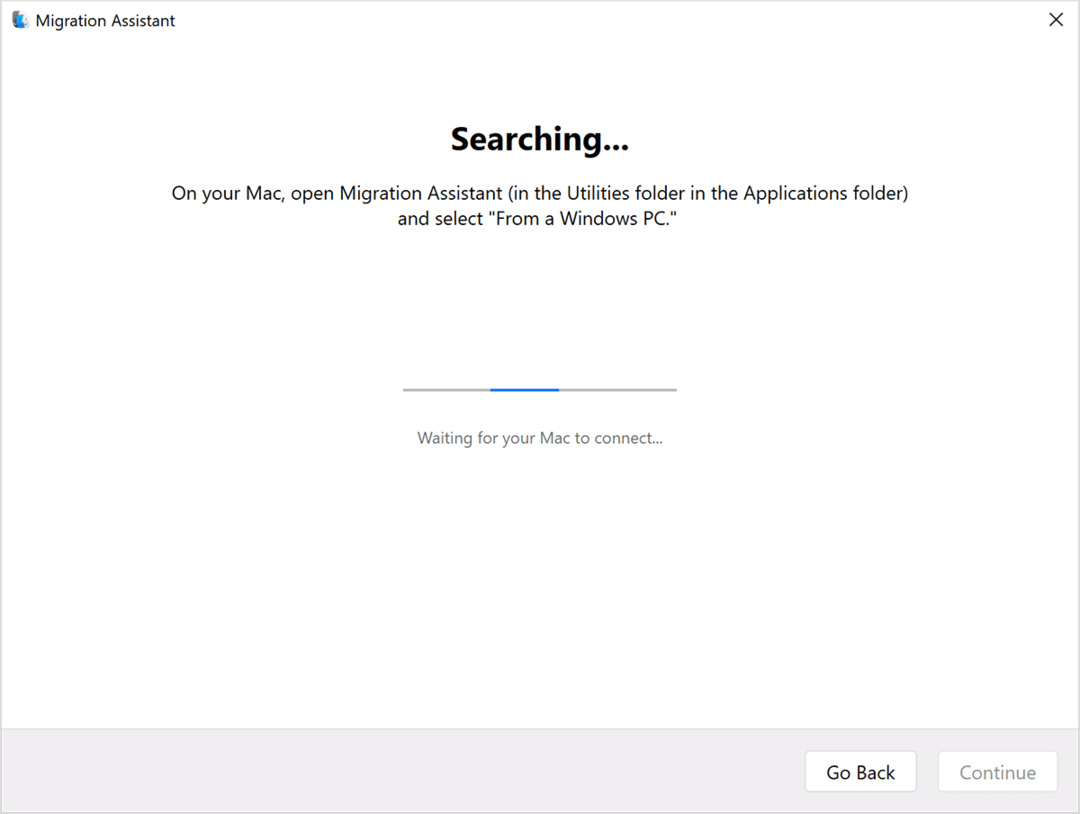
- Käynnistä Migration Assistant Macissasi. Löydät sen Apuohjelmat kansio sinun Sovellukset kansio.
- Seuraa näytön ohjeita ja kun sinulta kysytään, kuinka haluat siirtää tietosi, valitse Windows PC: ltä vaihtoehto ja napsauta Jatkaa.
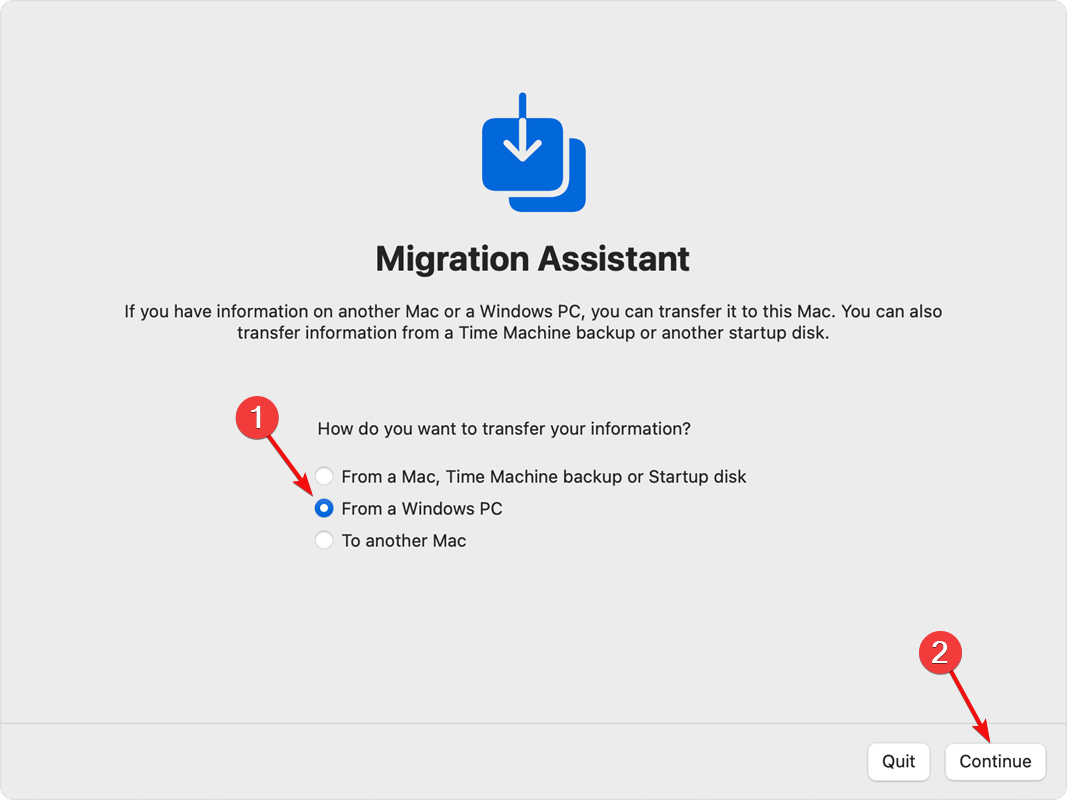
- Valitse tietokoneesi ja napsauta Jatkaa.
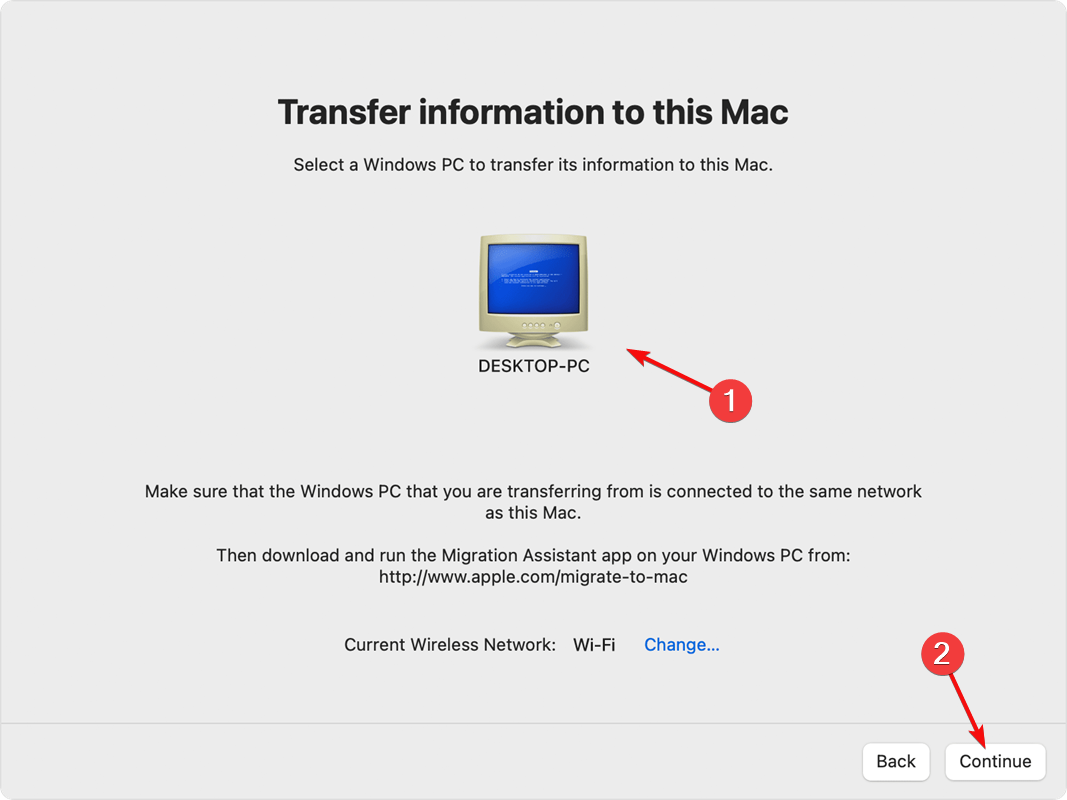
- Nyt saat salasanan, joka sinun on annettava molemmissa tietokoneissa.
- Lopuksi tietokoneesi skannataan, ja voit valita siirrettävät tiedot ja osua Jatkaa suorittaa toiminnon.
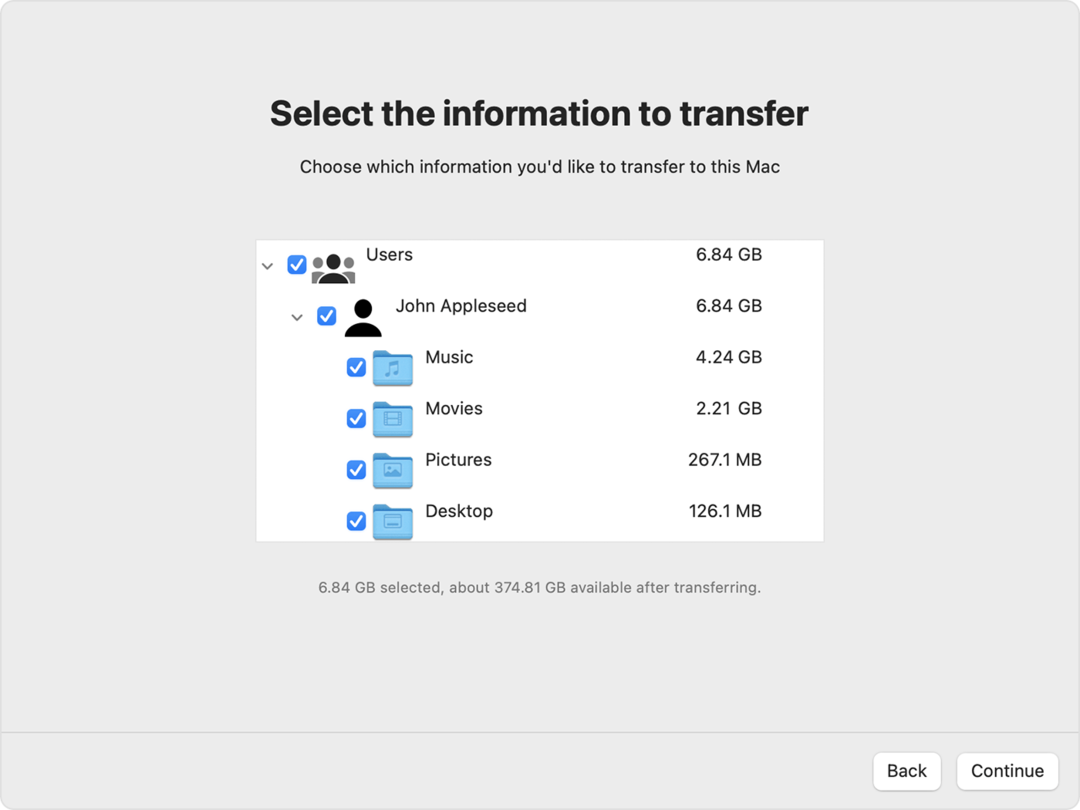
- Toimenpide kestää muutamasta minuutista muutamaan tuntiin tiedostojesi määrästä ja kapasiteetista riippuen.
Tietenkin näiden kahden tietokoneen on oltava kytkettynä samaan langalliseen tai langattomaan verkkoon tai suoraan kaapelilla.
Toivomme, että artikkelimme tarjosi riittävästi tietoa Windows Migration Assistantin lataamiseen ja käyttöön.
Saatat myös olla kiinnostunut lukemaan oppaamme aiheesta kuinka siirrät Windows-asetukset uuteen tietokoneeseen turvallisesti.
Jos sinulla on kysyttävää tai ehdotuksia, käytä alla olevaa kommenttiosiota.
Onko sinulla edelleen ongelmia? Korjaa ne tällä työkalulla:
Sponsoroitu
Jos yllä olevat neuvot eivät ratkaisseet ongelmaasi, tietokoneessasi saattaa esiintyä syvempiä Windows-ongelmia. Suosittelemme lataamalla tämän tietokoneen korjaustyökalun (arvioitu erinomaiseksi TrustPilot.com-sivustolla) käsitelläksesi niitä helposti. Napsauta asennuksen jälkeen Aloita skannaus -painiketta ja paina sitten Korjaa kaikki.